
|
dd est un comando très "silencieux" et donc parfois quelque peu dangereux et exaspérant. Dans cet article, nous allons vous montrer comment faire de cette fabuleuse commande nous montrer un barre de progression similaire à celui qui apparaît lorsque nous téléchargeons des fichiers avec la commande wget. |
La commande dd est un outil puissant qui vous permet de faire beaucoup de choses, parmi lesquelles nous trouvons un moyen facile de cloner des partitions et même des disques durs entiers. Elle n'a qu'un petit inconvénient, c'est une commande très "silencieuse" car lors de son exécution, l'invite du terminal reste immobile, donc elle peut causer de la nervosité en ne sachant pas ce qui se passe et combien de temps il lui faut pour finir de s'exécuter.
Tout cela est résolu avec la commande pv, qui agit comme un tube terminal qui mesure les données qui le traversent. Ce serait comme suit:
jj si = / lieu / de / origine | pv | jj de = / lieu / de / destination
En conséquence, nous obtiendrions une barre de progression dans le terminal, les informations sur les octets transférés, l'heure à laquelle il a été exécuté et le taux de transfert, le tout en temps réel.
De plus, une fois terminé, il nous montre des statistiques sur le taux de transfert, le total des octets transférés et le temps total nécessaire pour transférer toutes les données.
Exemples:
Cloner un disque dur:
jj si = / dev / sda | pv | jj de = / dev / sdb
Cloner une partition:
jj si = / dev / sdc2 | pv | jj de = / dev / sda1
Créez une image iso d'une partition ou d'un disque dur (excellente option pour les sauvegardes):
dd if = / dev / sda1 | pv | dd of = / home / user / backup.iso
Dans certaines distributions, PV peut ne pas être installé, il suffira donc de l'installer pour pouvoir utiliser cette astuce.
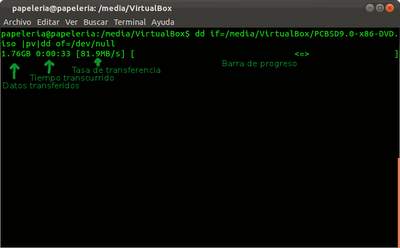
Autres conseils pour créer un liveUsb
dd if = / home / user / isodelsystema.iso | pv | dd of = / dev / sdx (sdx remplacer par celui correspondant à la clé USB / mémoire flash)
très utile
Très bon conseil.
Merci beaucoup pour le tuyau.
Salutations.
magnifique!!! 5 *
J'ai une question, s'il y a un iso, est-ce que je vais l'installer ou comment je veux l'iso? : s
L'image iso d'une partition peut servir de sauvegarde, mais ce n'est pas comme un iso d'un système d'exploitation, il ne sera pas possible d'installer un système à partir d'un iso généré à partir d'une partition.
Par exemple, vous pouvez créer une image iso de votre partition / home qui ressemblerait à ceci: my_home.iso et la sauvegarder sur n'importe quelle partition ou même un autre PC, et si par malheur vous perdez votre partition / home, vous pouvez la restaurer comme si de rien n'était avec un commande comme la suivante:
dd if = / place / where / is / my_home.iso | pv | dd of = / dev / partition_where_home était
Plus élégant que d'envoyer le signal URS1 via kill au pid du processus dd
Excellent. Un autre outil similaire: mbuffer
dd if = fichier.source | mbuffer | jj de = fichier.destination
Salutations!
Un excellent outil, qui résout les problèmes de tout le monde, très utile pour les commandes silencieuses, la vérité devrait être définie par défaut dans ces commandes.
Merci beaucoup pour le tuyau. Il cherchait quelque chose comme ça depuis longtemps. Je l'utilise pour les DVD
dd if = / dev / dvd | pv | dd of = / chemin / fichier.iso
Merci beaucoup.
De rien, Luis!
Comment installer la commande pv?
merci
https://www.host.cl